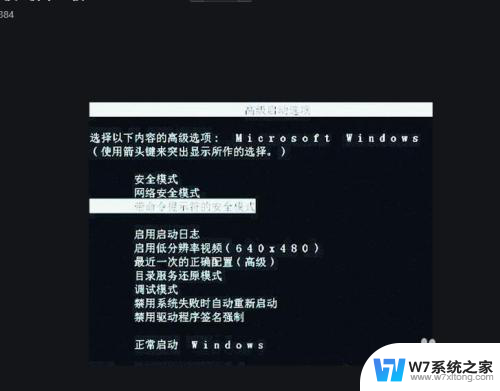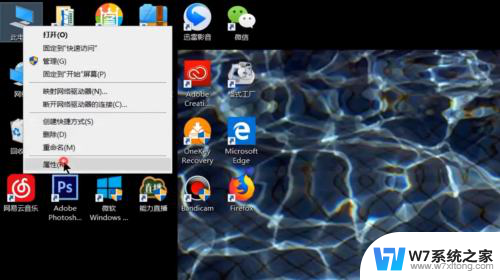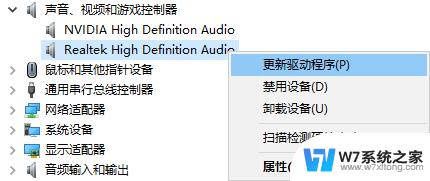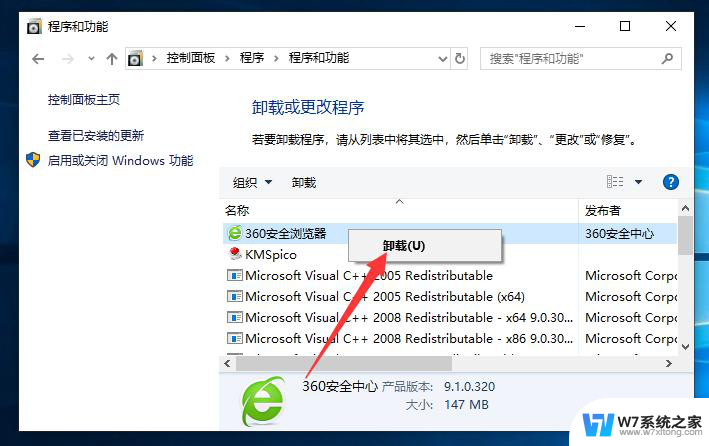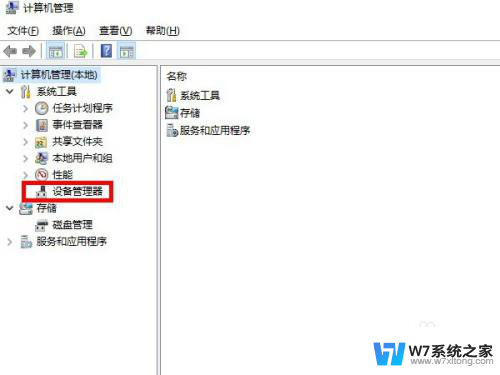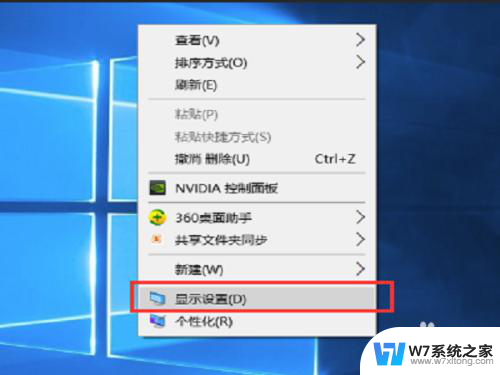win11怎么卸载重装网卡 电脑网卡驱动如何卸载
在使用电脑的过程中,有时候可能会遇到网络连接不稳定的情况,这时候就需要考虑卸载和重装网卡驱动来解决问题,而在Win11系统中,如何正确地卸载和重装网卡驱动成为了一个比较常见的问题。正确的卸载和重装网卡驱动可以帮助解决网络连接不稳定的问题,提高网络的稳定性和速度。接下来我们就来看看在Win11系统中如何卸载和重装网卡驱动。
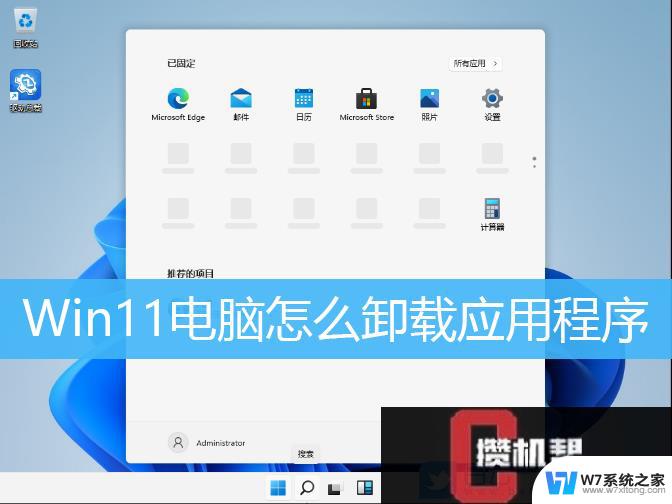
### 一、打开设备管理器
首先,你需要打开设备管理器。这可以通过右击桌面上的“此电脑”图标,选择“属性”。然后在左侧任务栏中点击“设备管理器”来实现。另一种快捷方式是按下“Win+X”键,然后选择“设备管理器”。
### 二、找到网卡设备
在设备管理器中,展开“网络适配器”一项。这里列出了所有的网络设备,包括有线网卡和无线网卡。根据你的需要,找到并识别出你想要卸载的网卡设备。
### 三、卸载网卡驱动
右键点击你想要卸载的网卡设备,选择“卸载设备”选项。系统会弹出一个确认窗口,询问你是否确定要卸载该设备。在这个窗口中,务必勾选“删除此设备驱动程序软件”选项,以确保驱动程序被完全卸载。
### 四、等待卸载完成并重启
点击“确定”按钮后,系统将开始卸载网卡驱动。这个过程可能需要一些时间,请耐心等待。卸载完成后,建议重启电脑以使更改生效。
### 五、注意事项
- 在卸载网卡驱动之前,请确保已经备份了重要的数据和驱动程序。以防万一出现意外情况导致电脑无法正常使用。
- 卸载网卡驱动后,你的网络连接可能会受到影响。因此,在卸载之前,请确保你有其他方式可以连接到互联网,以便在需要时下载和安装新的驱动程序。
- 如果你不确定网卡的具体型号和制造商,可以在卸载前查看设备管理器中的详细信息。以便在需要时重新安装正确的驱动程序。
通过以上步骤,你可以轻松地在Windows操作系统中卸载网卡驱动。无论是为了修复网络问题还是为了更新硬件,这一操作都是非常重要的。
以上就是win11怎么卸载重装网卡的全部内容,有需要的用户就可以根据小编的步骤进行操作了,希望能够对大家有所帮助。